2 Effiziente Methode zum Konvertieren von WMV in GIF-Dateien für einfaches Teilen
Wenn Sie die interessanten und wunderbaren Fragmente aus WMV-Videos schneiden und sie mit Ihren Freunden teilen möchten, werden Sie feststellen, dass sie nicht über viele Plattformen gesendet werden können. Die beste Lösung besteht darin, WMV-Segmente in animierte GIF-Dateien mit geringer Größe und hoher Kompatibilität mit dem Internet oder tragbaren Geräten zu konvertieren. Auf diese Weise können Sie Ihre Lieblingsmomente in den Videos ganz einfach über jede App teilen.
In diesem Artikel werden die 2 besten Methoden für Sie vorgestellt WMV-Videos in GIFs konvertieren mit detaillierten Schritten. Sie können den professionellen Weg wählen, um alle Probleme zu lösen, oder den einfachen Weg mit einfachen Schritten, aber weniger Funktionen. Bitte lesen Sie weiter und erfahren Sie mehr darüber.
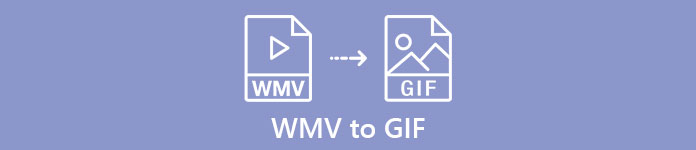
Teil 1: Der beste und effizienteste Weg, WMV-Videos kostenlos in GIFs zu konvertieren
Um auf effiziente Weise interessante GIFs aus WMV-Videos zu erstellen, sollten Sie sich auf den professionellen GIF-Maker verlassen - FVC Free Video to GIF Maker. Es ist eigentlich ein vielseitiger Videokonverter, der mehr als 100 Formate in jedes Format umwandeln kann, einschließlich der Konvertierung des WMV-Formats in GIF. Darüber hinaus unterstützt es die Anpassung der Videoauflösung und Bildrate, um eine hohe Qualität und Flüssigkeit zu gewährleisten.
- 1. Übertragen Sie WMV-Videos mit einfachen Klicks in GIFs.
- 2. Trimmen und beschneiden Sie die WMV-Videos, um die gewünschten Teile zu erhalten.
- 3. Passen Sie die Videoauflösung, Bildrate und Effekte frei an.
- 4. Beschneiden, Wasserzeichen, Wasserzeichen und drehen Sie die WMV, bevor Sie GIFs erstellen.
Free DownloadFür Windows 7 oder höherSicherer Download
Free DownloadFür MacOS 10.7 oder höherSicherer Download
Schritt 1: Kostenfreier Download FVC Free Video to GIF Maker unter Windows/Mac und starten Sie es. Drücke den Dateien hinzufügen -Taste, um die gewünschten WMV-Videos auszuwählen, die in GIFs konvertiert werden sollen.

Schritt 2: Drücke den Bearbeiten Schaltfläche, um die Videos in kurze Animationen zu schneiden. Sie können die Videos auch frei zuschneiden und drehen. Dann können Sie die gewünschten Themen, Effekte und Untertitel frei hinzufügen.

Schritt 3: Dann sollten Sie auf klicken Profil Menü und wählen Sie die GIF zu exportierendes Format. Um die Qualität und den Fluss von GIF-Dateien beizubehalten, klicken Sie auf die Einstellungen Symbol und ändern Sie die Auflösung und Bildrate auf die höchste. Gehen Sie dann zurück zur Hauptoberfläche und klicken Sie auf Konvertieren Schaltfläche, um die Übertragung von WMV in GIF zu starten.

Teil 2: Wie man WMV einfach und kostenlos in das animierte GIF online umwandelt
FVC Free Online Video Converter ist sehr einfach zu bedienen und kann Ihnen dabei helfen, WMV-Videos online in animierte GIFs umzuwandeln, ohne andere Software herunterzuladen. Es unterstützt das Importieren jedes Formats und das Exportieren von Videos in mehr als 10 gängige Formate. Unabhängig von der niedrigen Auflösung und Bildrate der GIF-Einstellungen ist es die beste Wahl für eine schnelle Konvertierung. Die detaillierten Schritte werden im Folgenden vorgestellt:
Schritt 1: Öffnen FVC Free Online Video Converter auf jedem Browser. Drücke den Dateien hinzufügen um den Launcher zu installieren. Klicken Sie dann erneut auf die Schaltfläche, um die bearbeiteten WMV-Dateien hinzuzufügen und den Konverter zu starten.
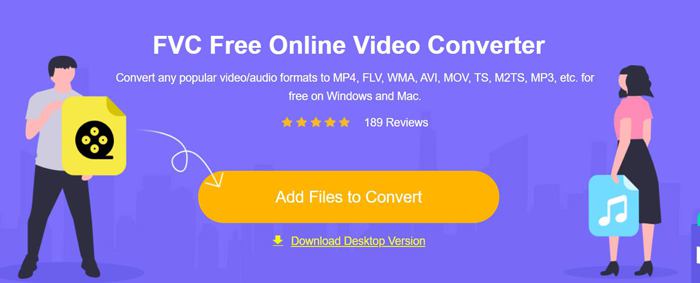
Schritt 2: Wählen Sie das GIF-Format in der Videoliste aus und klicken Sie dann auf die Einstellungen Symbol, um die Auflösung 320X240p und die Bildrate von 8 fps auszuwählen. Dann klicke auf in Ordnung Taste, um die Einstellungen zu speichern. Klicken Sie danach auf die Konvertieren , um den Speicherpfad auszuwählen und mit der Umwandlung von WMV-Videos in GIF-Dateien zu beginnen.
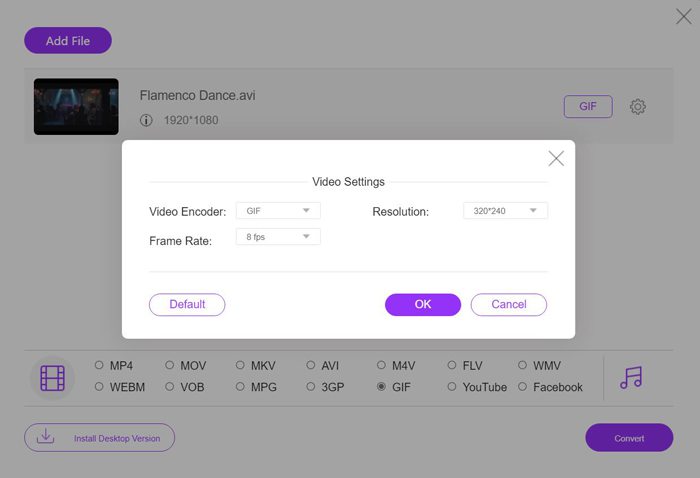
Teil 3: Häufig gestellte Fragen zum Konvertieren von WMV-Videos in GIFs
1. Wie wandelt man WMV in GIF mit der Originalqualität um?
Tatsächlich können Sie die Originalqualität nach der Konvertierung von WMV in GIF nicht beibehalten. GIF unterstützt nur 256-Bit-Farben, daher ist die Bildqualität relativ niedrig und die Dateigröße klein. Sie können jedoch FVC Free Video to GIF Maker verwenden, um die Einstellungen anzupassen und eine relativ hohe Qualität beizubehalten.
2. Warum kann ich keine WMV-Fragmente auf Twitter senden?
Das liegt daran, dass Twitter nur die Videoformate MP4 und MOV unterstützt. Wenn Sie ein Filmfragment auf Twitter teilen möchten, konvertieren Sie WMV-Videos besser in kompatible GIF-Dateien mit kleineren Größen.
3. Soll ich beim Konvertieren von WMV in GIF die Audiospur löschen?
Nein, Sie müssen dies nicht tun. Da GIF nur mit mehreren Bildern kombiniert wird, unterstützt es keine Audiodateien. Wenn Sie WMV in GIF übertragen möchten, wird die Audiospur automatisch gelöscht.
Fazit
GIF ist jetzt sehr beliebt und Sie möchten vielleicht interessante oder wunderbare GIFs aus WMV-Videos erstellen. In diesem Artikel wurden 2 einfache und effiziente Möglichkeiten vorgestellt, mit denen Sie WMV-Videos in GIFs konvertieren können. Sie können WMV in GIF online kostenlos mit grundlegenden Anpassungen umwandeln. Um eine hohe Qualität und Flüssigkeit zu gewährleisten, laden Sie FVC Free Video to GIF Maker kostenlos herunter, um die Auflösung und Bildrate zu ändern.



 Video Converter Ultimate
Video Converter Ultimate Bildschirm recorder
Bildschirm recorder








